Jak oříznout video soubory MP4 zdarma
V mnoha případech možná budete muset oříznout video soubory MP4 po ruce. Videa, která jste stáhli z internetu, jsou někdy v lichých poměrech stran a rozlišeních a mohou být obklopena širokými černými pruhy. Když je přehráváte, obraz se zobrazuje pouze na malé ploše obrazovky, zatímco ostatní pruhy zabírají černé pruhy. V ostatních případech se možná budete chtít zaměřit na konkrétní část videa nebo se vzdát některých nežádoucích okrajů videa. Jak ořízněte videa MP4 přimět je, aby na vaší obrazovce hráli lépe? Přečtěte si tento příspěvek a budete vědět.

Video Converter Ultimate je snadno použitelný ořezávač pro videa MP4. Dokonce i začátečníci mohou tento proces bez problémů pochopit. Jednoduše importujte video a přetažením rámečku ořízněte soubor videa MP4 podle své vůle. Zde je několik klíčových funkcí.
Klíčové vlastnosti
Zdarma si stáhněte, nainstalujte a spusťte Video Converter Ultimate ve vašem Windows nebo Mac. Když uvidíte hlavní rozhraní, klikněte na Přidat soubory tlačítko v levém horním rohu. Zobrazí se okno Průzkumník souborů nebo Vyhledávač. V něm můžete vybrat a importovat video soubory MP4. Místo toho můžete soubory importovat přetažením myší v hlavním rozhraní.

Po přidání vašich video souborů MP4 klikněte na Změnit tlačítko na souboru, který jste právě přidali. Zobrazí se Otočit a oříznout rozhraní.
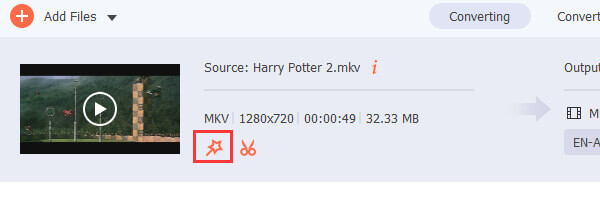
v Otočit a oříznout rozhraní, můžete vidět dvě nápadné obrazovky pro náhled videa. Levý má v sobě žlutý čtverec a umožňuje vám volně přetáhnout hranice videa a oříznout video MP4. Pravá zobrazuje náhled oříznutého videa MP4.
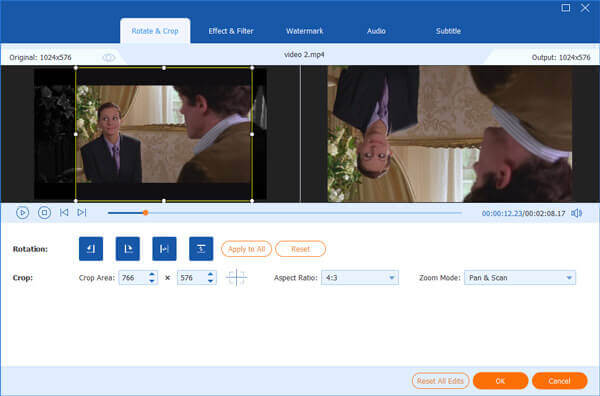
Pokud máte konkrétní požadavek na rozlišení, můžete jej přímo zadat. Můžete také předem nastavit poměr stran a poté přetáhnout žlutou oblast ostření na levé obrazovce. Nakonec klikněte na OK tlačítko v pravém dolním rohu pro návrat zpět do hlavního rozhraní.
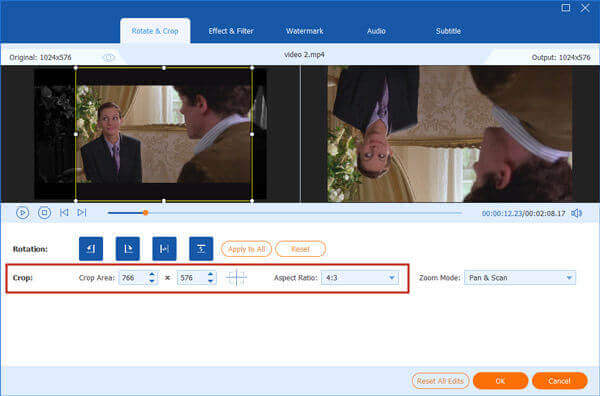
Zpět na hlavní rozhraní vyberte jako výstupní formát MP4. Pak stačí kliknout Převést vše v pravém dolním rohu. Po dokončení zpracování se zobrazí cílová složka.
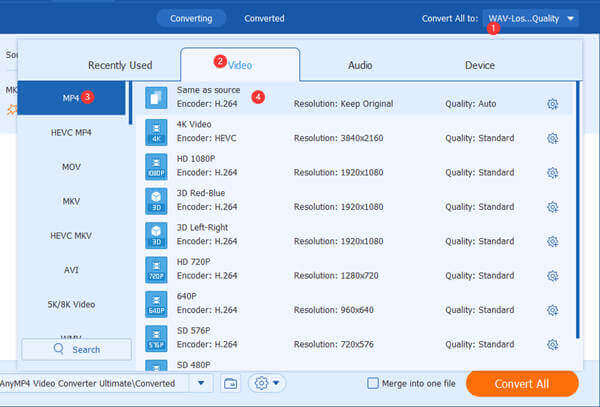
Nechcete stahovat žádný desktopový program pro oříznutí vašich MP4 video souborů? Máme další nástroj pro splnění vašeho požadavku. Clideo je platforma, která zdarma poskytuje online služby pro úpravu videa. Více než oříznutí MP4 videí dokáže tento nástroj také slučovat, komprimovat a stříhat videa. Nejvíce potěšující je, že při jeho používání nepotřebujete stahovat žádný desktopový program pro úlohu ořezávání MP4.
Klady:
Nevýhody:
Kroky k oříznutí video souborů MP4 pomocí online video ořezávače Clideo:
Otevřete nástroj na jeho webové stránce:
https://clideo.com/editor/crop-video. In the center of the webpage, there is a conspicuous blue Vyberte soubor knoflík. Klikněte na něj a uvidíte okno průzkumníka souborů. Poté přidejte soubor MP4, který chcete oříznout. Nahrávání nějakou dobu trvá.
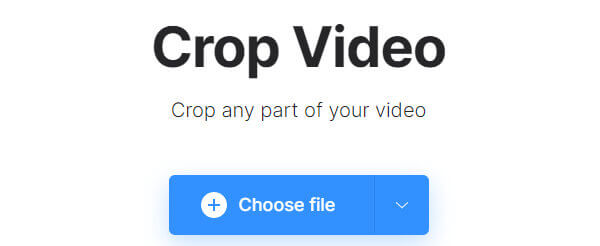
Když uvidíte rozhraní nástroje, můžete zadat přesnou velikost videa. Pak jen volně přetáhněte žlutý čtverec a upravte hranice videa.
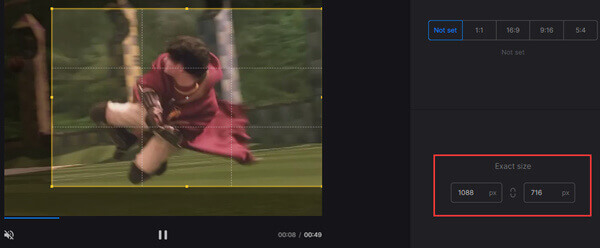
Nakonec klikněte na ikonu Vývoz tlačítko v pravém dolním rohu. Po dokončení zpracování můžete načíst oříznutý video soubor MP4.
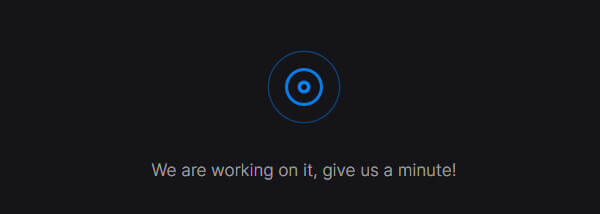
Má Windows 10 nástroj pro úpravy videa?
Ano, má. Integrovaný editor videa je sada nástrojů pro vytváření a úpravy videa typu „vše v jednom“. Není zobrazena na ploše systému Windows. Můžete jej spustit z nabídky Start nebo vyhledáním.
Co je základní editace videa?
Řezání video segmentů, přidávání přechodů, stlačující, rotující videa, rozdělení, slučování a opětovné sekvenování videoklipů jsou obecně považovány za nejzákladnější úpravy videa.
Jak zahájím editaci videa?
Pro začátek musíte mít šikovný nástroj pro úpravu videa. Video Converter Ultimate je pro vás dobrou volbou. Windows Movie Maker a iMovie jsou také dobré. Zpočátku nepotřebujete drahé a složité programy Adobe Premiere nebo Final Cut Pro X.
Tento příspěvek sdílí dva účinné a snadné způsoby, jak oříznout video soubory MP4. Nejspolehlivějším nástrojem pro tento úkol je Video Converter Ultimate. Kromě toho je Clideo Video Cropper také dobrou volbou, pokud je pro vás v pořádku nahrát soubor a počkat na časově náročné zpracování online.
Více Reading
Jak komprimovat video soubory AVI
Co byste měli dělat pro kompresi souborů AVI, zejména filmů stažených online nebo extrahovaných z DVD? Zjistěte více o 2 účinných metodách ke zmenšení velikosti AVI.
Jak importovat DVD do iMovie pro úpravy
Chcete vložit DVD do iMovie pro úpravy? V tomto příspěvku vám ukážeme 2 bezplatné způsoby převodu DVD do formátů iMovie a importu do iMovie pro úpravy.
Jak importovat DVD na Final Cut Pro (X) pro další úpravy
Toto je kompletní návod k importu DVD do Final Cut Pro (X). Jsou podporovány všechny druhy disků DVD. Můžete extrahovat všechny DVD soubory nebo vybrat určité DVD video, které chcete importovat do Final Cut Pro volně.
Jak podrobně přidat titulky do videí MP4
Právě jste si stáhli film, ale nevidíte jeho titulky? Chcete zveřejnit video na sociálních sítích a vložit do něj titulky pro své publikum? Tento článek ukáže, jak přidat titulky do MP4 a dalších videí.